Come ruotare il testo in Adobe Photoshop CS5
Molte persone pensano ad Adobe Photoshop come uno strumento utile per ritoccare le immagini. Tuttavia, puoi anche creare immagini da zero o aggiungere nuovi elementi alle immagini esistenti. Uno di questi strumenti che potresti utilizzare per entrambe le attività è lo strumento Testo, che ti consente di aggiungere parole e numeri alle tue immagini. Puoi cambiare l'aspetto del tuo testo usando la maggior parte dei normali strumenti di Photoshop, ma puoi anche usare le utilità di testo specifiche per cambiare l'aspetto del testo. Sono incluse opzioni di base, come caratteri, colore e dimensioni del testo, ma puoi anche apportare alcune modifiche più interessanti. Ad esempio, è possibile ruotare il testo in Photoshop CS5 in modo che venga visualizzato con un orientamento diverso rispetto all'opzione orizzontale sinistra-destra predefinita.
Rotazione di un livello di testo in Photoshop CS5
Se hai letto il nostro altro articolo sulla rotazione di un livello in Photoshop CS5, dovresti già avere familiarità con i passaggi necessari per ruotare un livello. Tuttavia, alcuni utenti di Photoshop sono restii ad applicare effetti di trasformazione agli strati di testo per paura che la trasformazione rasterizzi il testo e impedisca ulteriori modifiche. Fortunatamente non è così e puoi ruotare un livello di testo proprio come faresti con qualsiasi altro livello.
Passaggio 1: iniziare aprendo l'immagine di Photoshop contenente il livello di testo che si desidera ruotare.
Passaggio 2: fai clic sul livello testo dal pannello Livelli sul lato destro della finestra. Se il pannello Livelli non è visibile, è possibile visualizzarlo facendo clic su Finestra nella parte superiore dello schermo, quindi facendo clic sull'opzione Livelli .

Passaggio 3: fai clic sull'opzione Modifica nella parte superiore della finestra, fai clic su Trasforma, quindi scegli una delle opzioni di rotazione elencate.
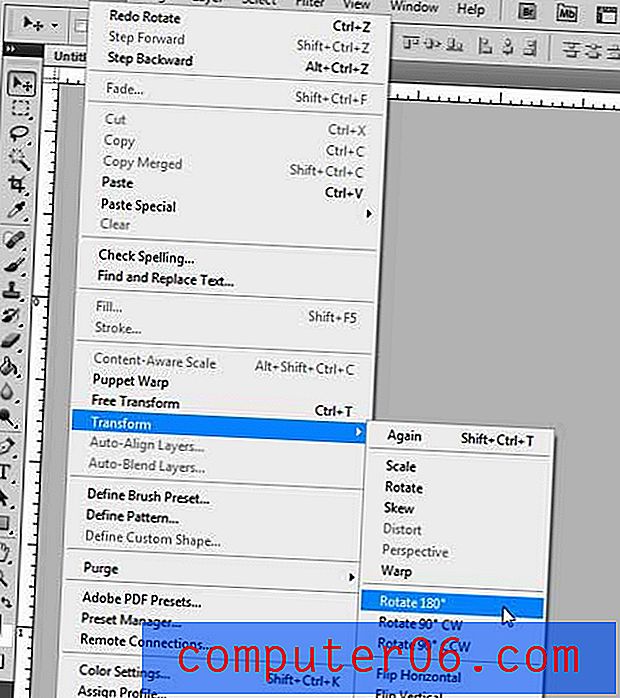
Se si desidera ruotare il livello di testo di un importo diverso rispetto alle opzioni disponibili qui, è possibile utilizzare invece lo strumento Trasformazione libera . Per utilizzare questo strumento:
1. Fai clic su Modifica nella parte superiore della finestra, quindi fai clic su Trasformazione libera .
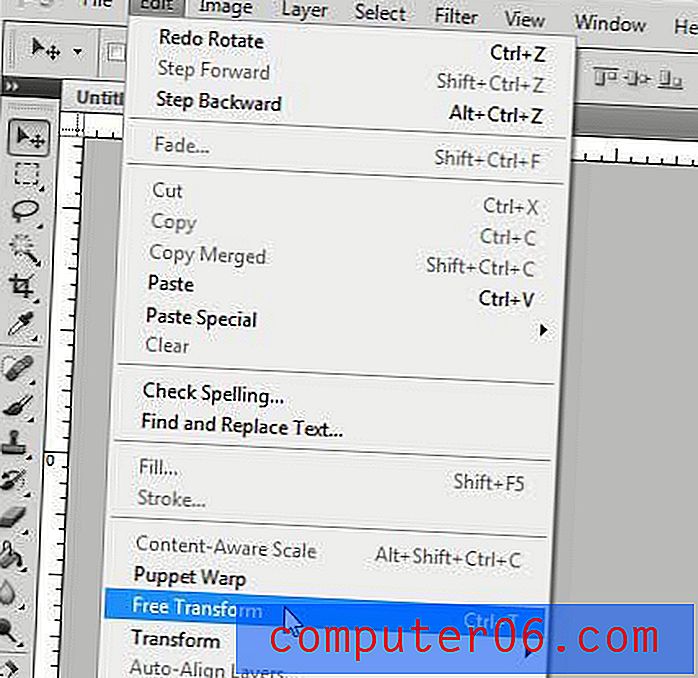
2. Posizionare il cursore del mouse all'esterno del testo, quindi trascinare il mouse nella direzione in cui si desidera ruotare il testo.
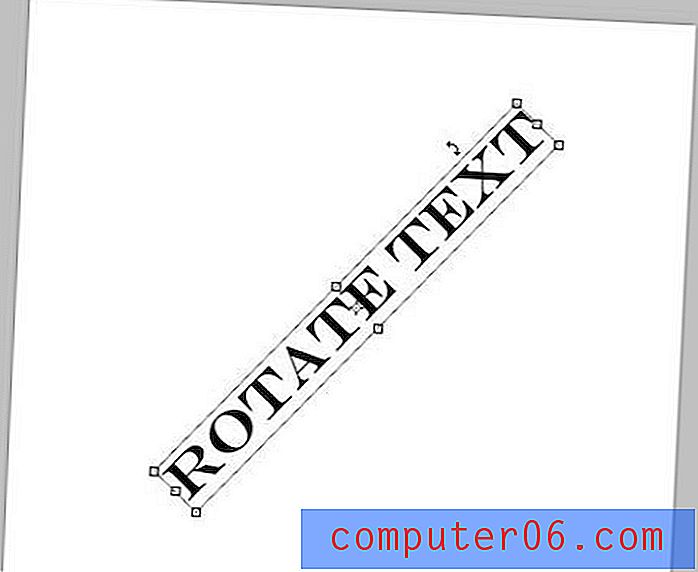
3. Premere Invio sulla tastiera per applicare l'effetto di rotazione.
Dopo aver ruotato il testo, sarà comunque possibile utilizzare lo strumento Testo per apportare modifiche al testo sul livello.
Come con qualsiasi modifica apportata in Photoshop CS5, è possibile premere Ctrl + Z sulla tastiera per annullare l'ultima modifica se non ti piace.



